Grabar vídeo
La acción Grabar vídeo (imagen siguiente) inicia la cámara del dispositivo móvil y permite al usuario empezar y terminar una grabación. Por ejemplo, si la acción se creó para un evento OnButtonClicked, cuando se hace clic en el botón correspondiente en la solución de MobileTogether la aplicación de grabación de vídeo del dispositivo del cliente se abre y el usuario puede empezar a o terminar de grabar. Puede indicar propiedades clave de la grabación, como el nombre, la ubicación y el tamaño máximo del archivo de la grabación o la calidad de esta. Si se vuelve a ejecutar la acción en el dispositivo del cliente, entonces: (i) si se ha indicado un nombre de archivo, la nueva grabación sobrescribe la anterior y (ii) si no se ha indicado ningún nombre, la grabación se guarda en un archivo nuevo.
| Nota: | La grabación de vídeo no es compatible con clientes web. |
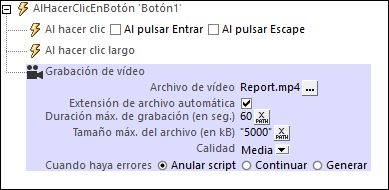
Puede definir estas propiedades en las grabaciones de vídeo:
•Archivo de vídeo: al hacer clic en el botón Cuadro de diálogo adicional de la propiedad aparece el cuadro de diálogo "Grabación de vídeo" (imagen siguiente).
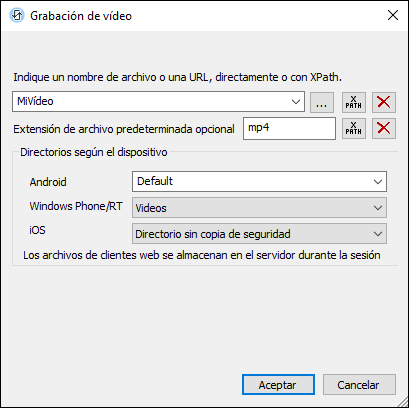
En él puede indicar (directamente o con una expresión XPath) el nombre o la URL del archivo de vídeo grabado si quiere. Tenga en cuenta que:
oSi el nombre de la archivo no contiene ninguna extensión, entonces se anexa al nombre del archivo el valor de la opción Extensión de archivo predeterminada opcional (que se encuentra en el cuadro de diálogo "Grabación de vídeo"). Al indicar la extensión del archivo, omita punto (imagen anterior).
oSi el nombre de la archivo no contiene ninguna extensión ni se ha definido una predeterminada (punto anterior), entonces se anexa al nombre del archivo la extensión de archivo predeterminada de la aplicación de grabación.
oSi se indica el nombre del archivo sin una ruta de acceso, entonces la grabación se guarda en una ruta relativa al directorio indicado en la opción Directorios según el dispositivo (imagen anterior).
oSi no se indica ningún nombre de archivo, entonces la aplicación guarda cada grabación con un nombre de archivo nuevo en la ubicación predeterminada para grabaciones de vídeo del dispositivo.
oPuede usar la función de extensión XPath de MobileTogether mt-last-file-path para obtener la ruta de acceso de la grabación, y la función mt-extract-file-name para obtener el nombre del archivo de la ruta de archivo indicada. Tenga en cuenta que la función mt-last-file-path puede no ser compatible con dispositivos que no sean Android. En los casos en que sí es compatible devuelve la ruta relativa del directorio base seleccionado en la opción Directorios según el dispositivo; en dispositivos Windows este directorio es la carpeta Vídeos.
•Extensión de archivo automática: si marca esta opción, entonces el dispositivo del cliente selecciona la extensión del archivo en función del formato o del códec de la grabación. Si en la propiedad anterior también se activó la opción Extensión de archivo predeterminada opcional, entonces se usa esa extensión de archivo predeterminada. En dispositivos Windows las grabaciones se guardan siempre en formato .mp4. (Los dispositivos Windows reproducen formatos que no sean MP4 si estos se asocian con el reproductor multimedia) La función de extensión XPath de MobileTogether mt-extract-file-extension permite obtener la extensión de un archivo de la ruta de acceso indicada. (Para indicar una ruta de acceso a un archivo puede usar la función mt-last-file-path.)
•Duración máxima de grabación: la grabación se detendrá cuando se alcance el número de segundos indicado en esta opción. Este número puede ser un número entero o decimal y se puede introducir como número (sin comillas) o como una cadena (con comillas). Ejemplos válidos serían: 10.5, "10". Nota: esta opción no funciona en algunos dispositivos Android y los dispositivos Windows usados en las pruebas de Altova la ignoraron.
•Tamaño máximo del archivo: la grabación se detiene una vez que se alcanza número máximo de kB por archivo indicado en esta opción. Este número puede ser un número entero o decimal y se puede introducir como número (sin comillas) o como una cadena (con comillas). Ejemplos válidos serían: 1000, "5000.5". Nota: esta opción no funciona en dispositivos Windows o iOS.
•Calidad: seleccione una opción del cuadro combinado. Tenga en cuenta que cuanto mayor sea la calidad mayor será también el tamaño del archivo.
Procesamiento de errores
La opción Cuando haya errores sirve para definir qué ocurre cuando se produzca un error. Se puede definir un control de errores preciso para esta acción, de forma que los errores se traten como advertencias y no errores. La ventaja es que no necesita comprobar los errores en las acciones para las que ya ha definido el control de errores. Estas son las opciones que se pueden definir:
•Anular script: cuando se produzca un error, se interrumpirán todas las acciones sucesivas del evento desencadenado. Se trata de la opción predeterminada para procesar errores. Si a pesar del error desea continuar con el flujo de trabajo, seleccione otra opción.
•Continuar: las acciones no se interrumpen y puede seleccionar qué ocurre cuando no se producen errores (Cuando la operación finalice correctamente) y cuando se producen (Cuando haya errores). Por ejemplo, puede definir que aparezca un cuadro de mensaje confirmando si la página se cargó correctamente o no.
•Generar: si se detecta un error, con esta opción se puede generar una opción que se almacena en la variable de la acción Probar/Capturar. La parte Capturar de esta acción sirve para especificar qué ocurre cuando se produce un error. Si no se detectan errores, se procesará la acción siguiente. Para más información consulte el apartado dedicado a la acción Probar/Capturar.
Funciones de extensión de MobileTogether
MobileTogether cuenta con distintas funciones de extensión XPath creadas específicamente para usarlas en los diseños de MobileTogether. Algunas de ellas son especialmente útiles para ciertas acciones en concreto. Por ejemplo, mt-available-languages() devuelve los idiomas en que está disponible la solución y se podría usar, por ejemplo, con la acción Cuadro de mensaje. Si alguna función es especialmente relevante para esta acción, aparece a continuación. Para ver una lista completa de funciones de extensión y sus descripciones consulte Funciones de extensión de MobileTogether.
mt-last-file path()
mt-extract-file-extension()
mt-extract-file-name()
mt-video-get-current-position()
mt-video-get-current-duration()
mt-video-height()
mt-video-is-playing()
mt-video-width()